Comenzile terminalului Linux nu trebuie să fie plictisitor. Multe comenzi sunt drăguțe, distractive și distractive pentru utilizatori.
Acest articol va discuta câteva trucuri de comandă pro-Linux pentru a vă economisi timp, frustrare și crește productivitatea.
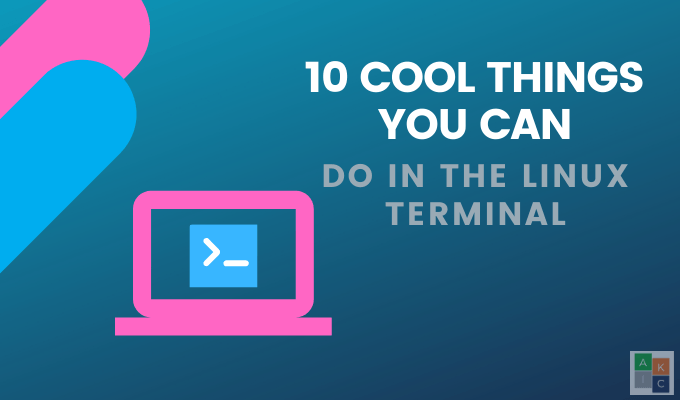
Întrerupeți și executați comenzile terminalului Linux în Background
Ați fost vreodată la jumătatea introducerii textului într-un fișier, vă dați seama că doriți să adăugați o altă comandă în terminal, dar nu se poate pentru că ați deschis țiglă de text în prim plan mode?
Pentru a vă întoarce la linia de comandă a terminalului Linux fără a întrerupe ceea ce faceți, apăsați CTRL + Zpentru a întrerupe aplicația prim-plan.
Acum puteți rula orice comenzi suplimentare doriți. Când ați terminat, puteți reveni la sesiunea dvs. întreruptă anterior, introducând fgîn fereastra terminalului și apoi făcând clic pe returnare.
Utilizare și căutare Wikipedia în terminalul Linux>
Mulți oameni folosesc Wikipedia pentru a căuta informații în vasta sa bază de date de cunoștințe. Google împinge adesea Wikipedia spre partea de sus a rezultatelor motorului de căutare pentru a ajuta utilizatorii să găsească ceea ce caută rapid.
In_content_1 all: [300x250] / dfp: [640x360]- ->Utilizatorii Linux pot economisi mult timp accesând Wikipedia în terminal. Utilizați Wikit pentru a obține rapid răspunsuri la întrebările dvs. în distribuția Linux.
Wikit Linia de comandă a terminalului Linux va arăta utilizatorilor rezumate ale subiectelor de căutare din Wikipedia. Începeți prin a instala Node.jspe aparatul dvs..
Rulați următoarele comenzi pe sistemele Mint, Ubuntu sau Debian:
sudo apt-get install nodejs
sudo apt-get install npm
Pentru a instala Wikit, executați următoarea comandă simplă:
sudo npm install wikit -g
După ce ați instalat Wikit, obțineți rezumate Wikipedia rulând următoarea comandă:
wikit <search query>
Rețineți că puteți utiliza și interogări cu mai multe cuvinte.
Locomotivă cu abur
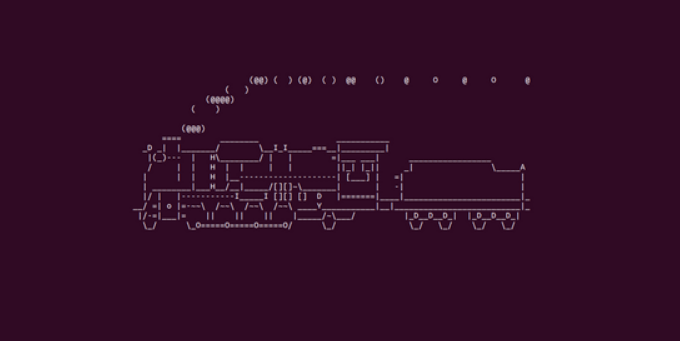
Vrei să vezi o locomotivă cu aburi care circulă pe terminalul Linux de la dreapta la stânga? Dacă doriți să adăugați un pic de distracție la ziua dvs., tastați următoarea comandă:
$ sudo apt-get install sl
Dacă programul sl nu este instalat, va trebui să îl instalați:
$ sudo apt-get install sl
Cowsay
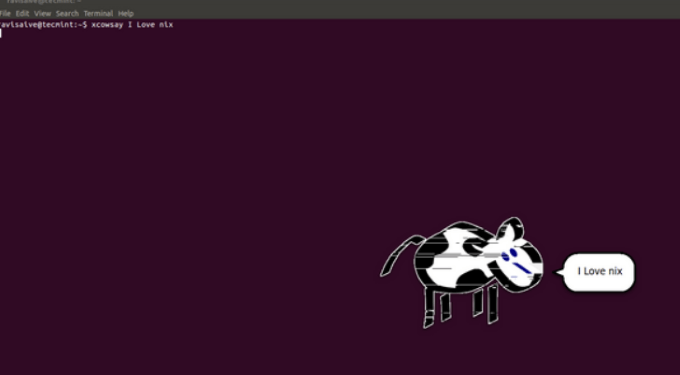
Creați o vacă ASCII (Codul standard american pentru schimbul de informații) (Cowsay) într-un terminal și folosiți Cowthink pentru a face să gândească.
Instalați Cowsay (pentru sistemul de operare Debian) cu următoarea comandă a terminalului Linux:
root@tecmint:~# apt-get install cowsay
Spuneți vaca ce să gândească și spuneți folosind această comandă:
root@tecmint:~# cowsay I Love nix
Instalează un acvariu în terminal
Bucurați-vă de misterele mării din interiorul propriului terminal cu ASCIIQuarium. Dacă utilizați Fedora, instalarea este ușoară așa cum este în depozite. Folosiți această comandă:
$ sudo dnf install asciiquarium
Dacă executați o distribuție diferită, vizitați pagina principală pentru mai multe informații despre cum să o descărcați.
Sau, puteți instala Term-Animation, un modul Perl. Introduceți următoarele într-un terminal de linie de comandă:
$ sudo apt-get install libcurses-perl
$ cd /tmp
$ wget http://search.cpan.org/CPAN/authors/id/K/KB/KBAUCOM/Term-Animation-2.4.tar.gz
$ tar -zxvf Term-Animation-2.4.tar.gz
$ cd Term-Animation-2.4/
$ perl Makefile.PL && make && make test
$ sudo make install
Apoi, introduceți următoarele din promptul de comandă al terminalului Linux:
$ cd /tmp
$ wget3
$ tar -zxvf asciiquarium.tar.gz
$ cd asciiquarium_1.0/
$ sudo cp asciiquarium /usr/local/bin
$ sudo chmod 0755 /usr/local/bin/asciiquarium
Pentru a vă vedea acvariul, utilizați comanda de mai jos:
$ perl /usr/local/bin/asciiquarium
Navigare
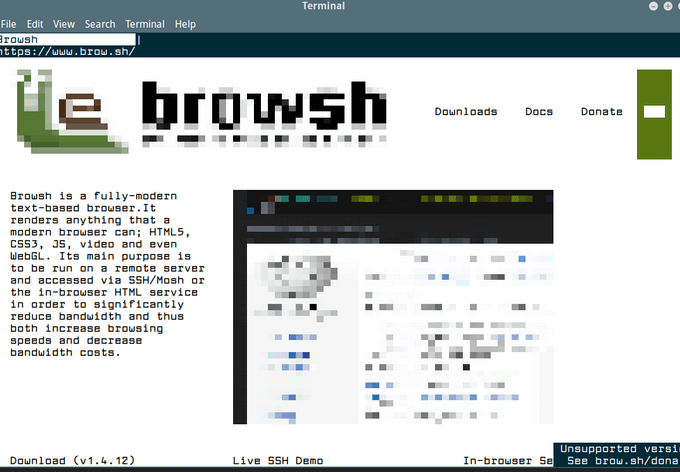
Browsh este un simplu, open-source și modern browser bazat pe text. Este cel mai util atunci când nu aveți o conexiune bună la Internet, ajutând să evitați să vă scurgeți bateria. Cu toate acestea, are loc în medii terminale.
Pentru a instala Browsh în Linux, trebuie să executați cea mai recentă versiune de Firefox și un client terminal cu adevărat suport de culoare.
După ce aveți premisele de mai sus, puteți descărcați pachetul potrivit pentru distribuția dvs. Linux. Din momentul în care este instalat, rulați Navigarea pe terminal cu următoarea comandă:
$ browsh
Cele mai multe funcțiile mouse-ului și ale tastelor funcționează la fel cum te-ai aștepta într-un browser desktop. Mai jos sunt câteva dintre cele mai de bază funcții:
Lolcat
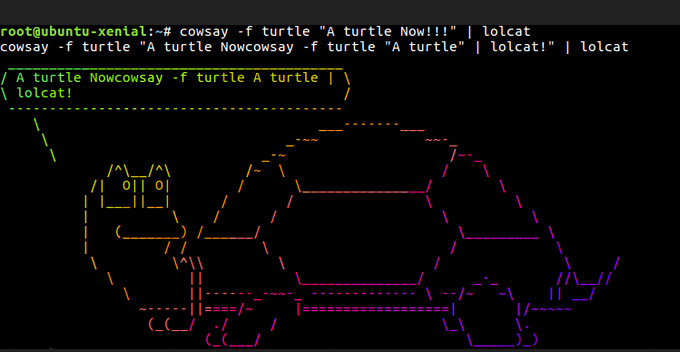
Pentru a tipări textul în culori curcubeu distractive, utilizați lolcat. Pentru a instala, utilizați codul de mai jos:
# apt-get install lolcat
Legați-l la alte comenzi ale terminalului Linux pentru a vedea o ieșire a culorilor curcubeului în terminalul Linux.
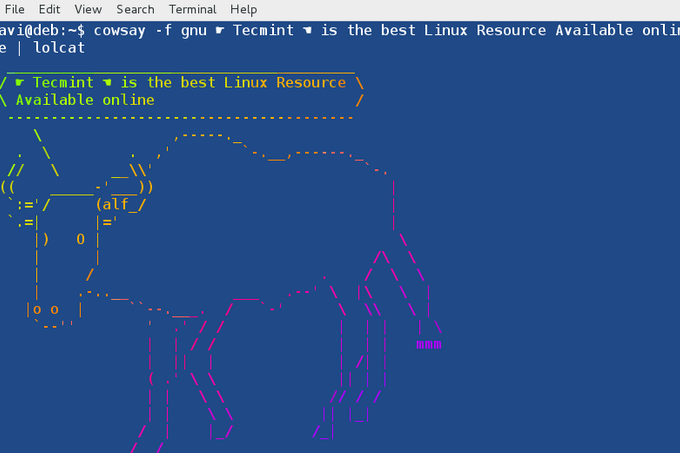
Căutare erori ale hard disk-ului
Utilizați smartctl pentru a monitoriza fiabilitatea hard disk-ului, a prezice eșecurile unității și a efectua autotestele unității.
Utilizați comanda de mai jos pentru instalați smartctl în Ubuntu:
$ sudo apt-get install smartmontools
Pentru a porni serviciul, folosiți următoarea comandă:
$ sudo /etc/init.d/smartmontools start
Pentru a utiliza cu alte distribuții și vedeți exemple citite: Smartctl - Instrument de monitorizare și analiză pentru hard disk.
Copiere Backup & Restore Cpanel
Copiere de siguranță și restaurare rapidă și ușoară a fișierelor de cont cPanel folosind urmatoarele comenzi terminale Linux:
/scripts/pkgacct username/scripts/restoracct username
Crearea unei unități de pornire
Creați o unitate USB de pornire din ISO folosind o singură comandă terminal:
$ dd if=/home/user/Downloads/ubuntu.iso of=/dev/sdb1 bs=512M; sync
Comanda de mai sus creează o unitate USB (/ dev / sdb1) într-o unitate de pornire Debian.
Dacă petreci mult timp pe linia de comandă, exemplele de mai sus explică unele trucuri și comenzi rapide pentru a vă spori productivitatea.
Puteți utiliza, de asemenea, comenzile terminalului Linux care nu au nicio legătură cu funcționarea doar pentru distracția.